Stel dat je een legenda of renvooi wilt maken en je hebt deze nodig voor twee schalen, bijvoorbeeld een overzichtstekening in 1:100 en een deeltekening in 1:50. Hoe doe je dit met het minste werk?
In situaties waar de fills en linetypes op paper size staan ingesteld kun je met één legenda volstaan. Als je symbolen ook nog mee-verschalen [op papier altijd op dezelfde maat] dan is het helemaal mooi. Je kunt ook kiezen om bijvoorbeeld de symbolen op verschillende maten af te beelden dan op de plattegrond, zo lang als het maar duidelijk is.
Indien de fills, linetypes en de symbolen niet mee gaan met de schaal [op model space getekend] zou je het liefst ze op de juiste schaal willen presenteren. In deze werkmethodiek zal ik het over het laatste hebben, want dat zou mijn eigen keuze zijn. Deze tips kan je ook toepassen op de eerste situatie.
Hoe werkt het?
Er zijn verschillende manieren/methodes om de legenda’s te maken:
- in een indepent worksheet
- in een life worksheet
- een combinatie van de bovenste twee
- een combinatie van de bovenste twee in een aparte tekening [als werkplaats]
- als module
- als pdf, enz.
|
Sleutel begrippenWorksheet
Voorwaardenvoorlopig kan ik geen bedenken |

|
In deze tip begin ik met de eerste methode. Eigenlijk de meest simpele maar dat geeft me de kans om ook over andere zaken tips te geven!
In volgende tips zal ik de andere methodes uitleggen. En op het eind zal ik een samenvatting van de methodes met de bijbehorende conclusies maken.
LEGENDA OP EEN WORKSHEET
Schaal
Indien per schaal een aparte legenda wordt gemaakt is het voor de hand liggend om de schaal van de tekening te gebruiken. Ik hou van minder werk en ik kies voor de mogelijkheid dat hetzelfde renvooi voor twee schalen kan dienen. In mijn voorbeeld is dat een renvooi voor plattegronden die in een technische fase verkeren, 1:100 en 1:50.
Het beste is om het dan op 1:100 op te zetten, aangezien gewoonlijk veel van de maten worden afgerond. Het werkt ook makkelijk, je kunt vanuit het model veel overnemen zoals de symbolen. Je kunt denken aan het opzetten van een “moeder” renvooi waar alles in staat en per tekening onderdelen eruit halen.
Worksheet
De worksheet wordt altijd als een 2D tekening gebruikt. In de worksheet heb ik een aantal hulplijnen geplaatst om de grenzen waar ik kan tekenen te bepalen en om de afstanden tussen de onderdelen gemakkelijker beschikbaat te maken bij het kopiëren van meer onderdelen. Ik heb ook de grid ingesteld, handig in combinatie met “Grid snap” [Alt S] tijdens het werken.
|
TIP: View → Grid & Editing plane options → Grid & Background… |
Tekst
|
Lijst van afkortingen
Start [Home] → Alinea [Paragraph] → [Sorteren – symbool] |
- Per project zou je een document kunnen maken. Een moeder-template geeft je een goede start. In het MS Word-document kun je een alineastijl geschikt voor de afkortingen lijst maken. In deze stijl kun je onder andere de spaties tussen letters en tussen lijnen definiëren. Deze eigenschappen worden door ArchiCAD overgenomen, de pagina-marges ook.
- De tekst kan dan worden opgemaakt indien gewenst. [Zie tabel hieronder]
Beschrijving van symbolen en materialen
- Je kunt hier gebruik maken van text of van labels. Voorlopig hou ik het bij tekst. Het werkt makkelijk en vertrouwd.
- Om het beschreven onderdeel en zijn tekst bij mekaar te houden is het zinvol om een groep ervan te maken. Het werkt dan alleen als de groepen aan staan.
- Labels hebben het voordeel dat ze aan het object zijn gekoppeld en bij verplaatsing van het object gaan ze mee. Lees meer hierover in Labels in Legenda's .
Symbolen
- Symbolen kunnen in de worksheet als object en in de juiste afmeting worden geplaatst.
- Indien ze op paper size zijn gemaakt dan kan je ze één keer plaatsen.
- Indien ze op model size zijn gemaakt, dan moet je ze twee keer plaatsen. Denk hierbij aan de schaal. Bijvoorbeeld bij 1:100 gebruik je de schaal die je in de plattegrond hebt gebruikt en bij 1:50 twee keer zo groot.
- Om te kijken of je lijst compleet is kan je gebruik maken van een scheme[“Electra per Zone” is een goede basis die kan worden aangepast; meer over dit onderwerp in een volgende tip.]
- Kubus heeft modules die bij het maken van een renvooi van hulp kunnen zijn. [zie Achtergrondinformatie]
- De Rijkgebouwendienst [RGD] heeft specifieke wensen die van toepassing kunnen zijn bij het maken van renvooien. [zie Achtergrondinformatie]
De Legenda’s in de Layouts
|
Ik maak twee views van dezelfde worksheet:
In de layout plaats ik “Renvooi PLG 100” in de plattegronden 1:100 en “Renvooi PLG 50” met magnification 50% in de plattegronden 1:50. |
CONCLUSIES
Uitstekend methodiek voor één schaal. Zeer goed toepasbaar in redelijk standaard situaties in twee schalen.
Voordelen:
- overzichtelijk
- rechttoe-rechtaan: what you see is what you get
- zo min mogelijk verdubbeling
Nadelen:
- niet alle tools zijn beschikbaar
- onderdelen worden als loze lijnen en arceringen gemaakt
- verandering van fills en/of line types moet je in een van de schalen handmatig aanpassen
- samengestelde composites kunnen niet worden gebruikt
- vereist aandacht hoe onderdelen in een andere schaal worden gezien
ACHTERGRONDINFORMATIE
Worksheets
- ArchiCAD Reference Guide [in het menu te vinden] vanaf pagina 748
- Kubus Tip 010 bevat algemene informatie over worksheets.
- Er is veel in internet te vinden maar het gaat hoofdzakelijk over worksheets en details.
Fills
- ArchiCAD Reference Guide [in het menu te vinden]
- pagina 1627: Available Fill Types
- pagina 1634: Set Orientation of Vectorial or Symbol Fill Patterns
Symbolen
Kubus: voor NL+ gebruikers:
Om dit gedeelte van het renvooi te maken kan je ook gebruik maken van de modules die Kubus heeft aangeleverd. Ze bevinden zich onder C:/Program Files/Grafisoft/ArchiCAD XX/Modules XX+/Modules renvooien XX+. Waarschijnlijk zult je de tekst van je renvooi aanpassen aan die van de Module of anders om: de module aanpassen [of een nieuwe maken] naar je eigen wensen. Deze modules zijn in het model gedeelte geplaatst. Ze zijn objecten met tekst [2,5 mm].
uit de RGD BIM-Norm
- [RGD Bim-norm p.21] Binnen een renvooi zijn geen blocks toegepast.
- [RGD Bim-norm p.23] Alle in een tekening voorkomende arceringen, symbolen, en afwijkende linetypes zijn in een renvooi opgenomen met hun verklaring.
- Corresponderende elementen zijn hetzelfde in de renvooien binnen het tekenwerk van één bouwwerk. [MEC: geldt ook voor de arceringen – uit Norm voor Technische Revisietekenwerk, RGD 2010]
- Linetypes voor stramienlijnen, afbreeklijnen, en bouwwerkelementprojecties hoeven niet opgenomen te worden.
- Indien noodzakelijk voor een goed begrip kan een afwijkend linetype voorzien worden van een verklarende tekst in de tekening in modelspace.
- Voor symbolen mag conform NEN 2302 §4.3 [MEC: Tekeningen in de bouw: algemene regel] worden volstaan met een verwijzing naar een staat of norm.
DOWNLOAD
update 17.02.2017 |
Legenda's maken 2 | Tabellen in Legenda’s | Labels in Legenda's

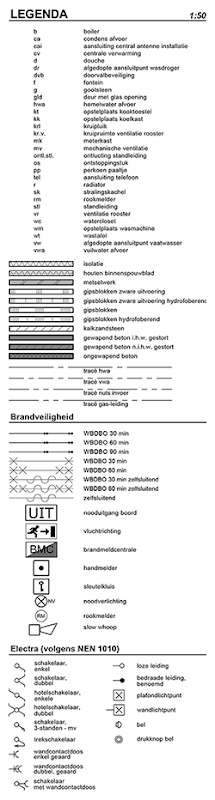











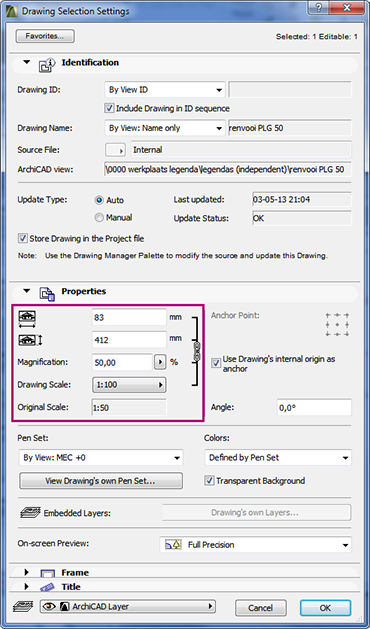
Geen opmerkingen:
Een reactie posten